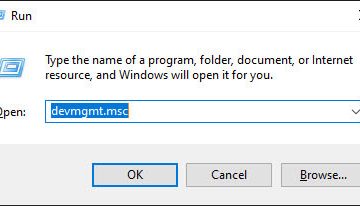El error”HDMI Sin señal“en su monitor ASUS indica que no está recibiendo ninguna señal de entrada de pantalla de la computadora a través de su puerto HDMI. Este error evita que el monitor muestre cualquier contenido, dejando solo el mensaje de error en la pantalla.
No hay una razón específica para este problema, pero la causa principal de”Sin señal HDMI”parece ser las conexiones de la pantalla. Algunas configuraciones de pantalla mal configuradas y firmware/controladores obsoletos también pueden generar problemas similares en el monitor ASUS.
Apague y encienda el monitor
Los errores y fallas en el firmware del monitor pueden hacer que su monitor ASUS no reciba entradas del puerto HDMI. A veces, simplemente apagar y encender el monitor puede resolver el problema. Aquí se explica cómo hacerlo de la manera correcta.
Apague el monitor presionando su botón de encendido. También puede apagar la computadora.  Desconectar todos los cables conectados al monitor, incluido el cable de alimentación y el cable HDMI. Deje la unidad de visualización tal como está durante uno o dos minutos. Luego vuelva a enchufar todo en su lugar. Enciende el monitor y también la computadora.
Desconectar todos los cables conectados al monitor, incluido el cable de alimentación y el cable HDMI. Deje la unidad de visualización tal como está durante uno o dos minutos. Luego vuelva a enchufar todo en su lugar. Enciende el monitor y también la computadora.
Comprueba la fuente de entrada
Los monitores modernos vienen con múltiples puertos HDMI. Puede configurar el monitor para que elija el puerto HDMI correcto para las entradas de señal de pantalla.
Supongamos que conectó el cable de la pantalla al puerto HDMI 1 del monitor, pero configuró el monitor para tomar la entrada de pantalla de HDMI 2, entonces definitivamente recibirá los mensajes”HDMI No Signal”.
En la mayoría de los monitores modernos, incluidos los de ASUS, hay una función que detecta automáticamente la fuente de entrada correcta. Sin embargo, es posible que estas funciones no se encuentren en los modelos más antiguos. A veces, el firmware también puede detectar la fuente de entrada incorrecta.
Presione el botón de selección de entrada que se encuentra en el costado o en la parte posterior de su monitor ASUS. En algunos monitores ASUS, no hay un botón de selección de entrada dedicado y está integrado en el menú de visualización en pantalla (OSD). Seleccione 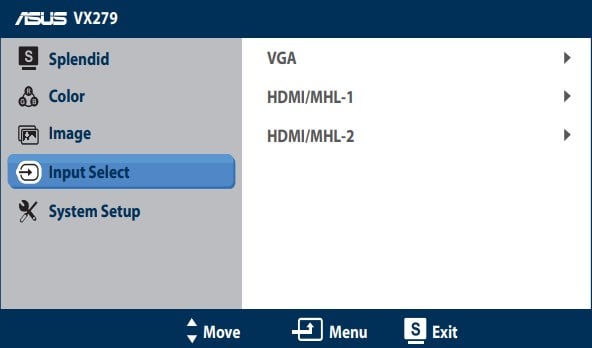
Verifique las conexiones
Muy a menudo, el problema con los monitores se debe a conexiones mal configuradas o sueltas. Los cables o los conectores también pueden tener la culpa. Por tanto, lo siguiente que debes hacer es comprobar si las conexiones están configuradas correctamente.
Comience por verificar si hay puertos y cables doblados o comprometidos. Un conector HDMI debe tener una configuración de 19 pines. Si estos pines no están visibles o su configuración es incorrecta, esta podría ser la razón detrás del problema Sin señal. Si tiene un cable HDMI de repuesto, también puede usarlo para ver si funciona bien. 
 En una computadora con gráficos dedicados, los puertos de video en la placa base, incluidos los puertos HDMI, se desactivan automáticamente. En tal caso, debe conectar el cable al puerto HDMI de la GPU para que la pantalla funcione normalmente.
En una computadora con gráficos dedicados, los puertos de video en la placa base, incluidos los puertos HDMI, se desactivan automáticamente. En tal caso, debe conectar el cable al puerto HDMI de la GPU para que la pantalla funcione normalmente.
Primero, desconecte los cables HDMI de los puertos de su computadora y del monitor. Finalmente, vuelva a conectarlos de forma segura y asegúrese de que las conexiones no estén sueltas.
 Si hay múltiples puertos HDMI disponibles en la computadora además del monitor, intente hacer las conexiones a través de un puerto diferente. Evite usar un convertidor de pantalla y, si es posible, conecte directamente el cable HDMI al puerto sin usar el convertidor. Si la pantalla funciona normalmente, el problema puede estar en el convertidor. Para descartar la posibilidad de una falla del monitor, puede conectar la computadora a otro monitor (si está disponible). Si el otro monitor también muestra el mensaje HDMI sin señal, esto indica un problema con la PC, los puertos o los cables.
Si hay múltiples puertos HDMI disponibles en la computadora además del monitor, intente hacer las conexiones a través de un puerto diferente. Evite usar un convertidor de pantalla y, si es posible, conecte directamente el cable HDMI al puerto sin usar el convertidor. Si la pantalla funciona normalmente, el problema puede estar en el convertidor. Para descartar la posibilidad de una falla del monitor, puede conectar la computadora a otro monitor (si está disponible). Si el otro monitor también muestra el mensaje HDMI sin señal, esto indica un problema con la PC, los puertos o los cables.
Sin embargo, si la otra pantalla funciona correctamente, el problema está en su monitor ASUS. Es posible que tenga que reparar o reemplazar el monitor en tal situación.
Configurar ajustes de proyección
Esta solución se aplica a una configuración de varios monitores en la que solo una de sus pantallas no funciona. Suponga que ha conectado su computadora portátil o una computadora a un monitor externo o secundario, y le está dando un mensaje”HDMI Sin señal”. En ese caso, puede haber problemas con la configuración de proyección.
Presione la tecla de Windows + P en su teclado. Esto le dará la configuración de proyección para elegir. Seleccione la opción Duplicar o Extender según sus preferencias. Debe ver inmediatamente el contenido de la computadora de origen en el monitor ASUS. Si eliges la opción Solo segunda pantalla, no verás el contenido en tu pantalla principal (portátil, por ejemplo). 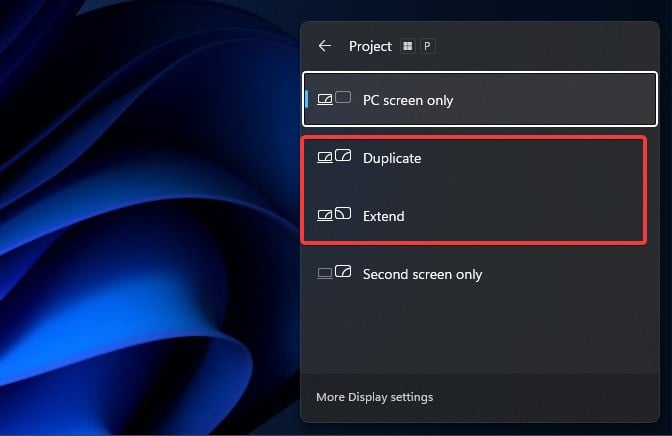
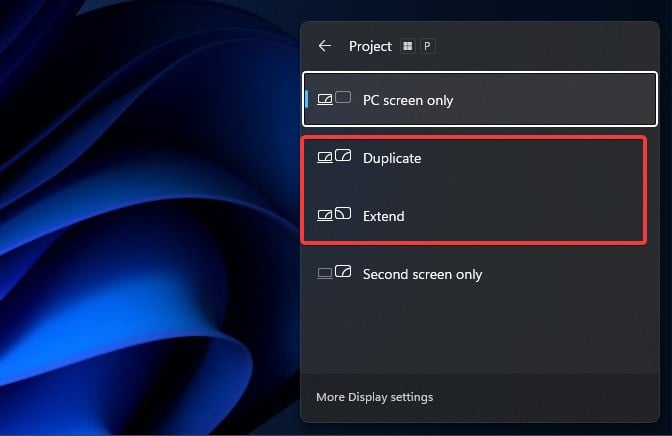
Actualización de los controladores del adaptador de pantalla y monitor
Los controladores son responsables de establecer la comunicación entre el monitor y tu sistema operativo Si estos controladores se vuelven obsoletos e incompatibles con el hardware existente, puede crear un problema como este. Algunos sistemas también pueden requerir controladores de tarjeta gráfica actualizados para admitir los monitores más recientes.
Aunque es posible que no pueda actualizar los controladores cuando la pantalla no muestra nada, puede usar otra unidad de visualización (si funciona). y está disponible) para hacerlo. Del mismo modo, en una configuración de múltiples pantallas, si alguna de las pantallas funciona, puede seguir estos pasos para realizar la actualización del controlador.
Presione la tecla de Windows + X y abra el Administrador de dispositivos. 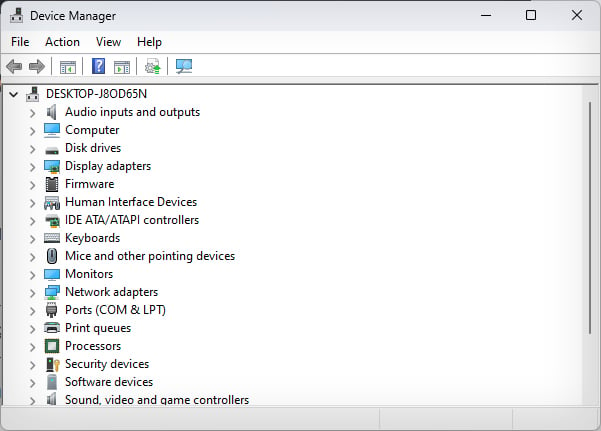
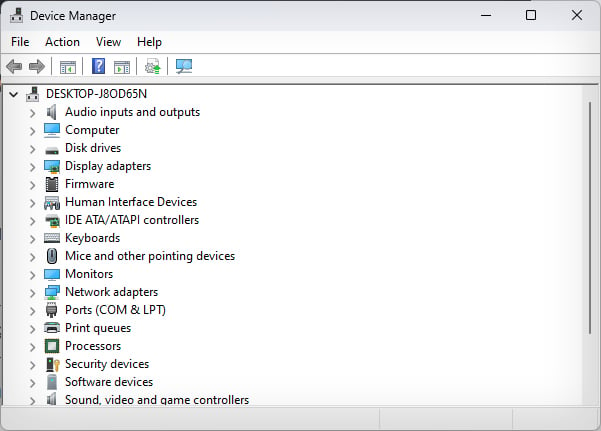 Haga clic en Adaptador de pantalla.
Haga clic en Adaptador de pantalla.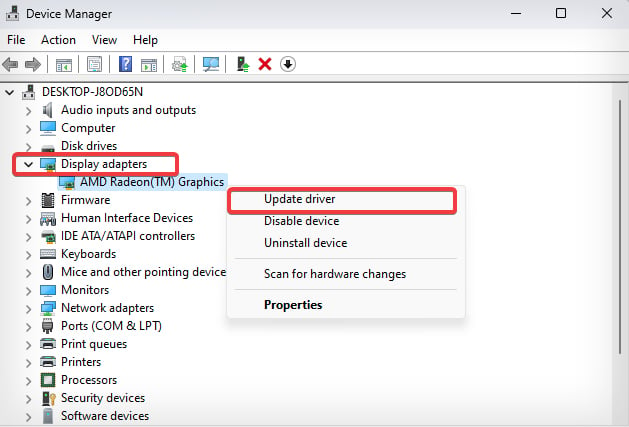
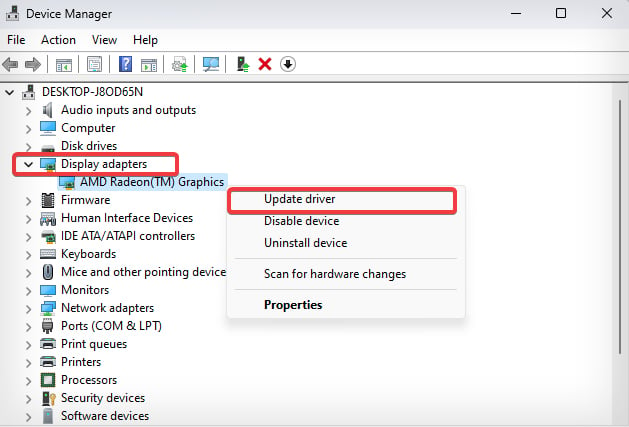 Luego a la derecha-haga clic en el controlador del dispositivo y seleccione Actualizar controlador. Elija la opción Buscar automáticamente los controladores y siga las indicaciones.
Luego a la derecha-haga clic en el controlador del dispositivo y seleccione Actualizar controlador. Elija la opción Buscar automáticamente los controladores y siga las indicaciones.  Si esto no resuelve el problema, vuelva al Administrador de dispositivos y actualice los controladores de dispositivos en Monitores como corresponda.
Si esto no resuelve el problema, vuelva al Administrador de dispositivos y actualice los controladores de dispositivos en Monitores como corresponda.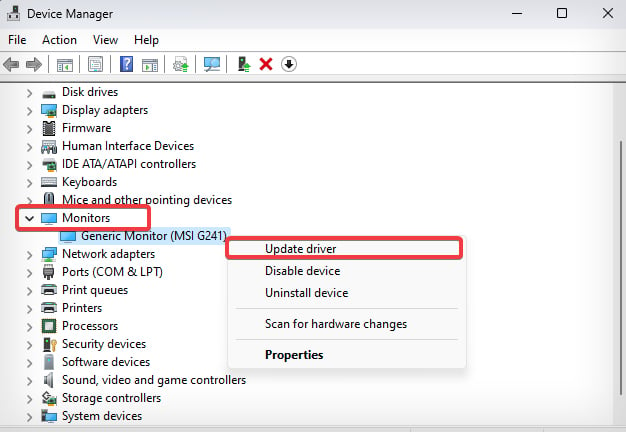
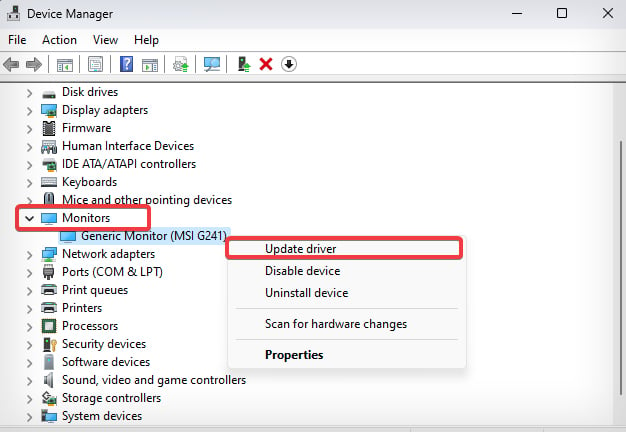 Una vez que se complete el proceso de actualización, reinicie la computadora y vea si el problema persiste.
Una vez que se complete el proceso de actualización, reinicie la computadora y vea si el problema persiste.
Es posible que también deba actualizar manualmente al último controlador de GPU descargando el instalador del sitio web del fabricante de la GPU correspondiente.
Conecte la computadora a otro monitor o use un estándar de video que funcione (DisplayPort, por ejemplo) para hacer las conexiones. Vaya a la página de descarga del controlador de AMD o NVIDIA.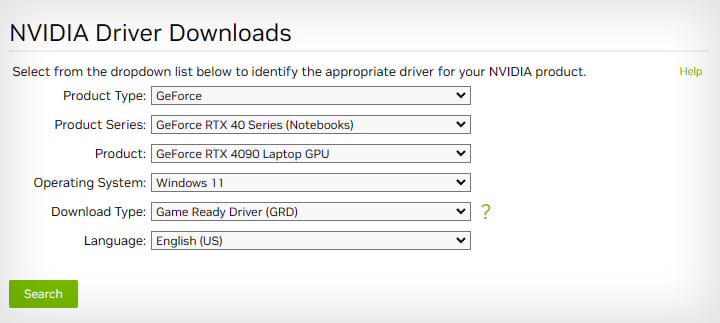
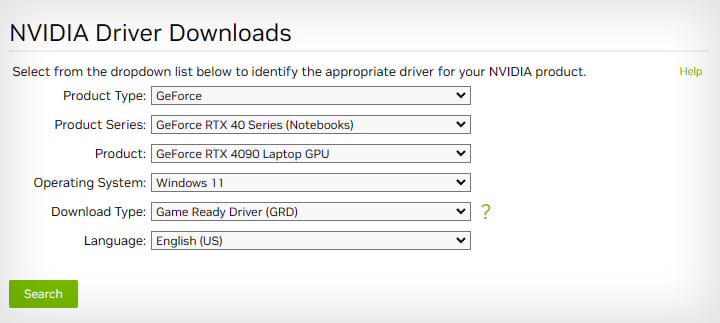 Busque la última versión disponible del controlador de la tarjeta gráfica para su sistema específico.
Busque la última versión disponible del controlador de la tarjeta gráfica para su sistema específico.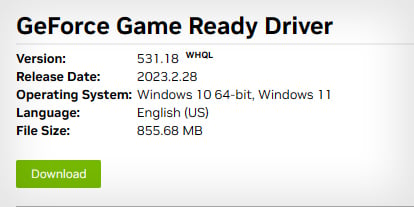 Descargue el instalador de la actualización y ejecútelo. Siga las instrucciones en pantalla y complete el proceso de actualización. Reinicie la computadora cuando haya terminado.
Descargue el instalador de la actualización y ejecútelo. Siga las instrucciones en pantalla y complete el proceso de actualización. Reinicie la computadora cuando haya terminado.
Restablecimiento de fábrica del monitor
Si hay algunas configuraciones mal configuradas en su monitor que son incompatibles con su sistema, es posible que encuentre un problema de visualización como este. Restablecer el monitor puede ser una ayuda en tales situaciones. Puede restablecer el monitor al estado predeterminado de fábrica para resolver los problemas con el firmware.
El proceso de restablecimiento puede diferir según el modelo de su monitor. Por lo tanto, debe consultar el manual de usuario de su monitor para obtener los detalles exactos. Aquí hay un proceso general para restablecer un monitor ASUS.
Presione el botón Menú de visualización en pantalla en la parte posterior del monitor. La ubicación de este botón puede variar según el modelo. 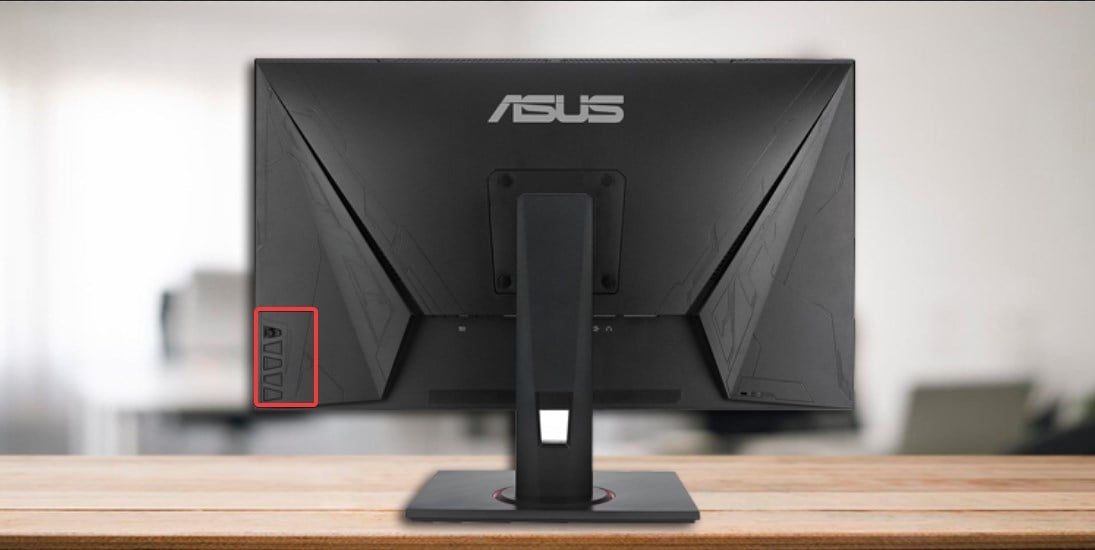
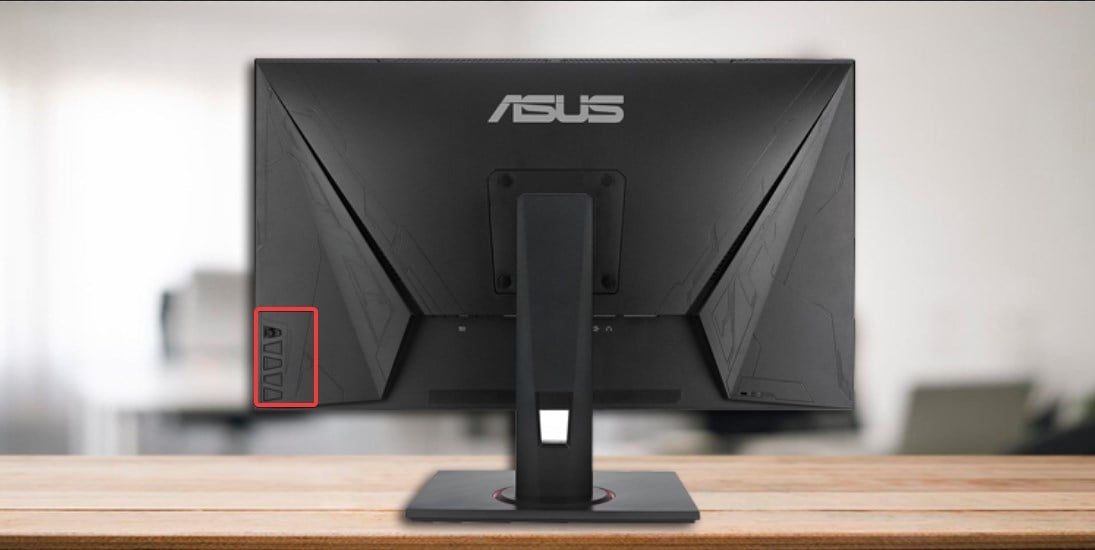 Presione los botones arriba y abajo para navegar a Configuración del sistema Sección. Busque la opción Restablecer todo y selecciónela.
Presione los botones arriba y abajo para navegar a Configuración del sistema Sección. Busque la opción Restablecer todo y selecciónela.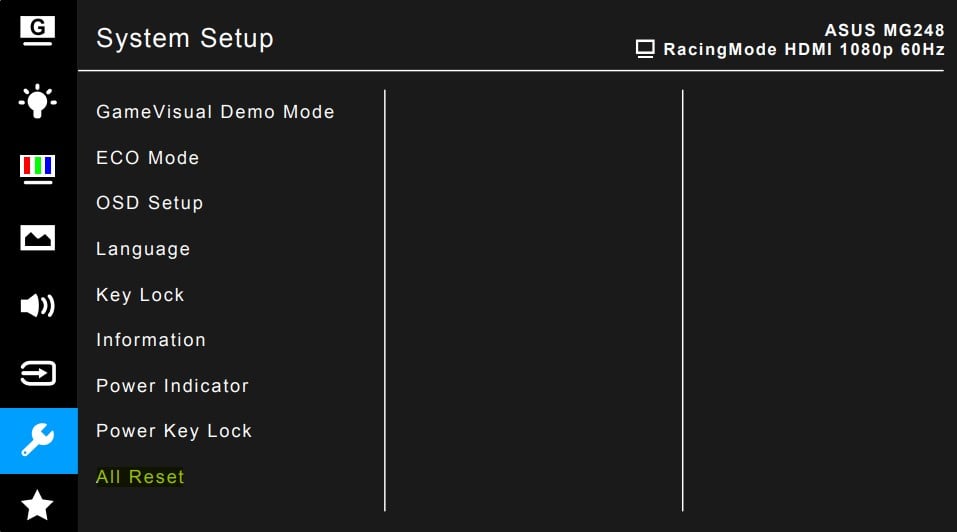
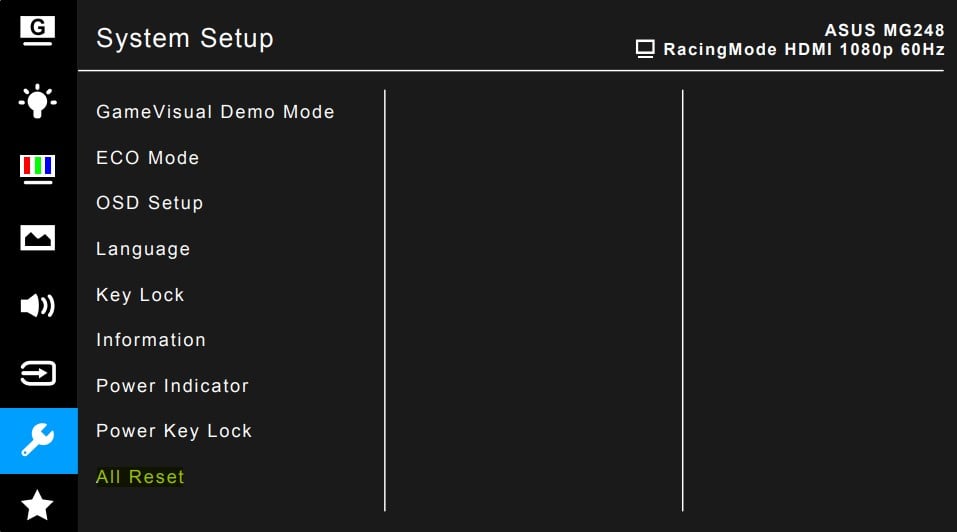 Seleccione Sí para la confirmación final. Esto revertirá la configuración del monitor a los valores predeterminados de fábrica.
Seleccione Sí para la confirmación final. Esto revertirá la configuración del monitor a los valores predeterminados de fábrica.
Inspeccione los módulos RAM y la tarjeta gráfica
Si la computadora no arranca, es posible que haya algunos problemas con los componentes internos de la computadora. La mayoría de las veces, el problema ocurre cuando los módulos de memoria o las tarjetas gráficas no están bien colocadas en sus ranuras.
Cuando eso sucede, es posible que reciba una notificación con códigos de luz de error de autocomprobación de encendido (POST) en la placa base o mediante pitidos de inicio.
Por ejemplo, algunas placas base tienen una etiqueta con un indicador LED que se ilumina cuando el sistema detecta problemas con la CPU, la RAM, los controladores de video y otros componentes de hardware. Tome nota de tales destellos de LED para determinar el tipo de falla de hardware.
Además, puede volver a colocar la RAM y las tarjetas gráficas correctamente para ver si esto resuelve el problema de falta de señal de HDMI.
Así es como vuelves a colocar tus memorias RAM.
Apague la computadora y desconecte todos los cables conectados a ella. Retire las cubiertas laterales de la CPU. 
 Ubique el módulo RAM. Separe con cuidado los dos clips que sujetan el módulo.
Ubique el módulo RAM. Separe con cuidado los dos clips que sujetan el módulo.  Retire el módulo de la ranura y límpielo con un cepillo o un paño de microfibra. Vuelva a colocar el módulo de memoria correctamente en su lugar. Si existen varias memorias RAM, siga el mismo procedimiento y reinícielas.
Retire el módulo de la ranura y límpielo con un cepillo o un paño de microfibra. Vuelva a colocar el módulo de memoria correctamente en su lugar. Si existen varias memorias RAM, siga el mismo procedimiento y reinícielas.
Una vez que haya inspeccionado las memorias RAM, vaya a la sección Tarjetas gráficas. Tenga en cuenta que este proceso solo se aplica a equipos con GPU dedicada.
Desconecte los conectores de alimentación de las tarjetas gráficas de la fuente de alimentación. Retire los tornillos que sujetan la tarjeta gráfica en su ranura. Estos tornillos pueden estar dentro o fuera de la carcasa de la computadora.
 Luego, empuje los clips de la ranura PCIe que sujetan la tarjeta gráfica. Escuchará un sonido de clic cuando los clips suelten la GPU. Ahora puede quitar la GPU de su ranura.
Luego, empuje los clips de la ranura PCIe que sujetan la tarjeta gráfica. Escuchará un sonido de clic cuando los clips suelten la GPU. Ahora puede quitar la GPU de su ranura. 
 Limpie bien la tarjeta gráfica con un paño de microfibra. Asimismo, limpie también la ranura PCIe con un cepillo suave y aire comprimido.
Limpie bien la tarjeta gráfica con un paño de microfibra. Asimismo, limpie también la ranura PCIe con un cepillo suave y aire comprimido.
Ahora, alinéelo con la ranura PCIe y colóquelo en la carcasa de la computadora. Suavemente, colóquelo en la ranura hasta que escuche un clic. 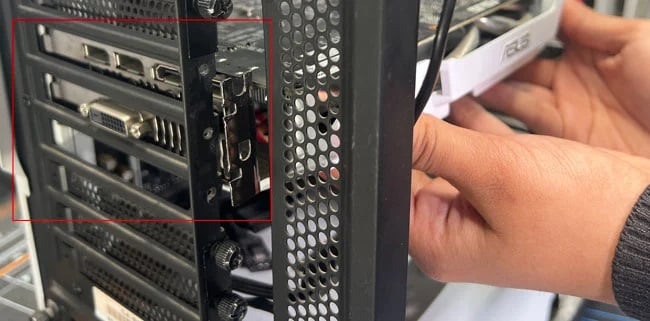
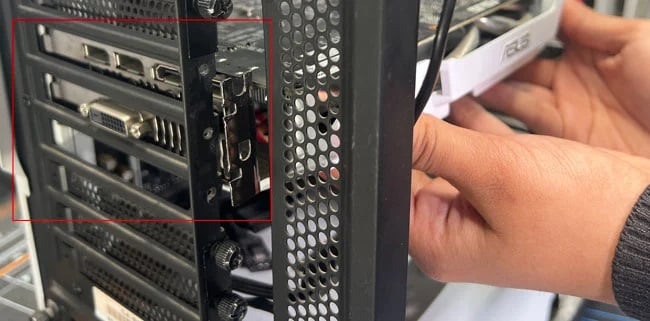 Vuelva a instalar los tornillos en sus lugares originales y enchufar los cables de alimentación. Por último, monta el panel lateral y conecta todo como estaba anteriormente. Compruebe si el monitor funciona según lo previsto.
Vuelva a instalar los tornillos en sus lugares originales y enchufar los cables de alimentación. Por último, monta el panel lateral y conecta todo como estaba anteriormente. Compruebe si el monitor funciona según lo previsto.
Actualizar el firmware del monitor
El firmware es un software de bajo nivel que se encarga de operar un componente de hardware. Si el firmware de un monitor tiene errores, está dañado o está desactualizado, puede desencadenar diferentes problemas relacionados con la pantalla. ASUS lanza actualizaciones frecuentes para sus monitores para contrarrestar tales problemas de firmware.
Nota: si el proceso de actualización del firmware se realiza incorrectamente o se detiene por algún motivo, puede bloquear su monitor ASUS.
Paso 1: Crear una unidad USB de instalación de firmware
Vaya a la página de descarga oficial de ASUS. Introduzca el modelo del monitor en el campo. La imagen de su monitor se mostrará en la página. 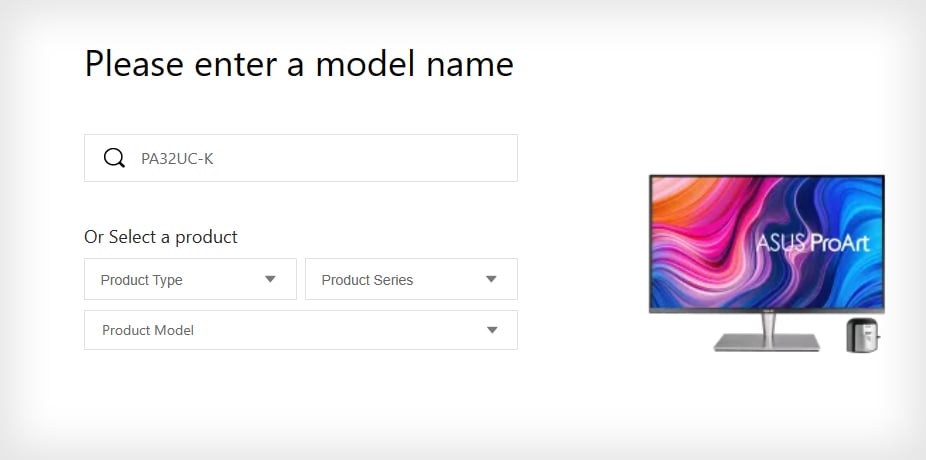
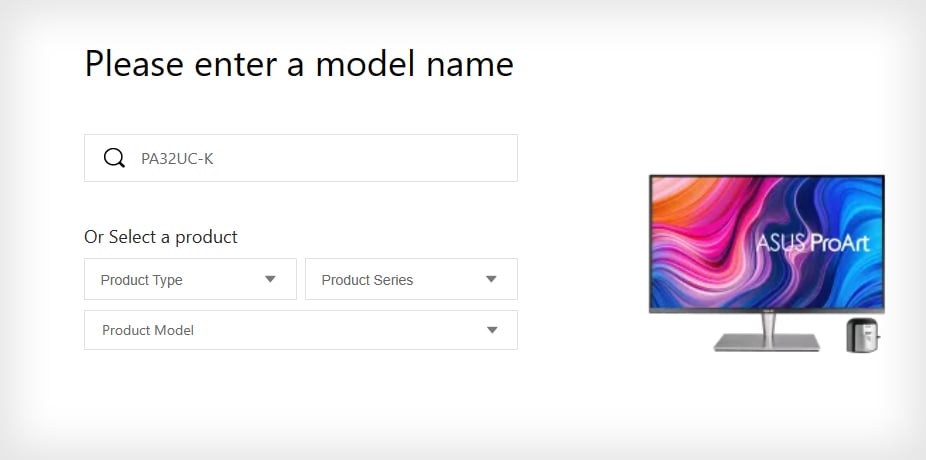 Haga clic en Controlador y utilidad.
Haga clic en Controlador y utilidad.  Vaya a BIOS y Firmware y descargue el firmware.
Vaya a BIOS y Firmware y descargue el firmware. 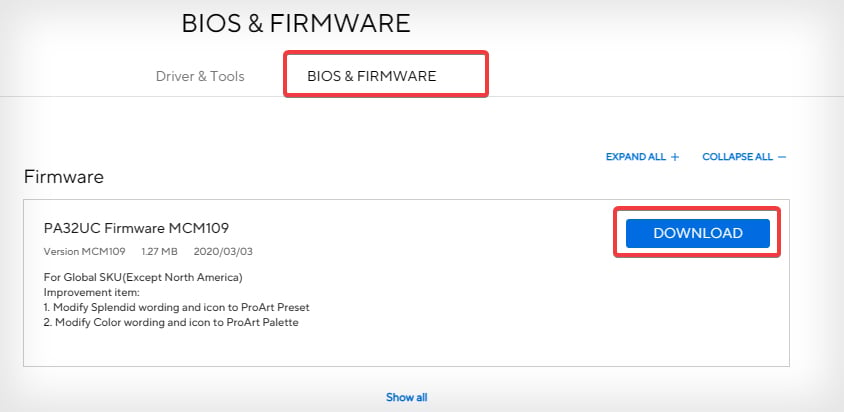
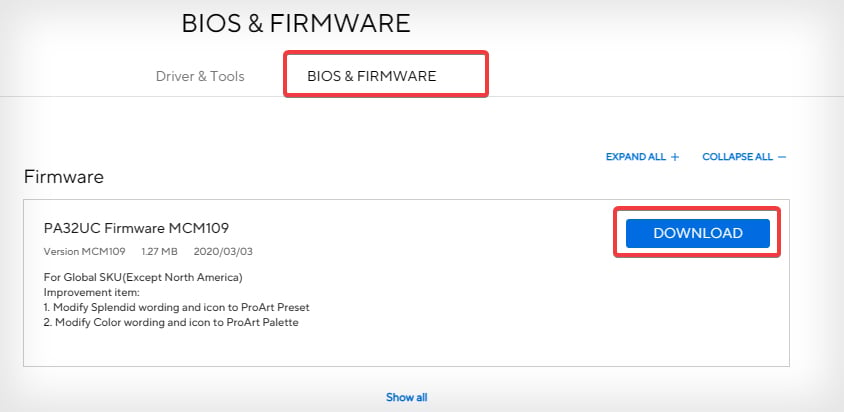 Conecte un archivo FAT32 unidad flash USB basada en el sistema en su computadora.
Conecte un archivo FAT32 unidad flash USB basada en el sistema en su computadora. 
 Vaya al directorio de descargas y extraiga el archivo de firmware que descargó anteriormente en la unidad flash USB.
Vaya al directorio de descargas y extraiga el archivo de firmware que descargó anteriormente en la unidad flash USB.
Paso 2: actualice el firmware del monitor
Nota: el proceso de actualización del firmware puede variar según el modelo. Para fines de demostración, hemos utilizado el modelo PA32UC-K en este artículo. Debe consultar el manual de usuario de su modelo específico para obtener los detalles exactos o ponerse en contacto con el centro de servicio.
Conecte la unidad flash en el puerto USB del monitor. Asegúrese de que el monitor esté encendido. Ahora, simultáneamente presione los dos botones arriba del botón de Encendido. Ahora comenzará el proceso de actualización del firmware. Cuando se complete el proceso, apague el monitor y luego vuelva a encenderlo. Se recomienda restablecer el monitor a los valores predeterminados de fábrica después de la actualización.
Ahora, simultáneamente presione los dos botones arriba del botón de Encendido. Ahora comenzará el proceso de actualización del firmware. Cuando se complete el proceso, apague el monitor y luego vuelva a encenderlo. Se recomienda restablecer el monitor a los valores predeterminados de fábrica después de la actualización.